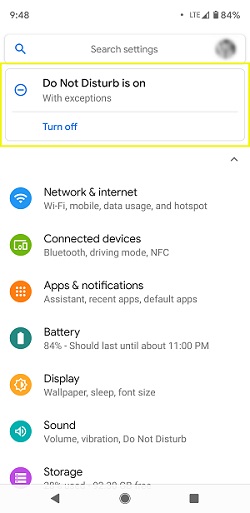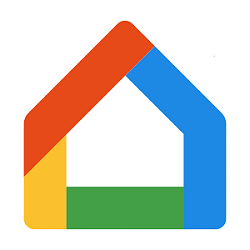Toate smartphone-urile ar trebui să aibă o funcție de oglindire a ecranului, iar gama Google Pixel nu face excepție. Deși nu poartă același nume ca și dispozitivele Android, funcția există.

Este doar puțin mai solicitant în ceea ce privește compatibilitatea hardware. Nu este la fel de ușor sau la fel de ieftin să proiectați de pe un Pixel 3A pe televizor precum ar fi un smartphone Android obișnuit. Iata de ce.
Capacități de oglindire/pronunțare Pixel 3A
Telefoanele inteligente Google Pixel nu sunt străine de a proiecta pe un ecran străin. Cu toate acestea, există anumite cerințe specifice pe care majoritatea iPhone-urilor și dispozitivelor Android nu le au. Pentru a oglindi ecranul Pixel 3A pe televizor, trebuie să vă conectați la acel televizor printr-un Google Chromecast.

Fără el, smartphone-ul dvs. poate recunoaște televizorul dacă se află în aceeași rețea Wi-Fi, dar nu va putea proiecta pe el. Eroarea este afișată ca o buclă nesfârșită de căutare a dispozitivelor compatibile după ce activați funcția de proiectare.
Iată o notă despre terminologie. Telefoanele Pixel folosesc termenul Cast în loc de Mirroring. Cu toate acestea, pentru tot ce merită, funcția funcționează la fel ca oglindirea pe smartphone-urile Android.
Cum să vă pregătiți televizorul pentru oglindirea ecranului de pe un smartphone Pixel 3A
Există câțiva pași rapidi implicați în pregătirea televizorului. Primul este să puneți mâna pe un Google Chromecast și să îl conectați la televizor.
Iată ce trebuie să faci de pe telefon:
- Mergi la Setari.
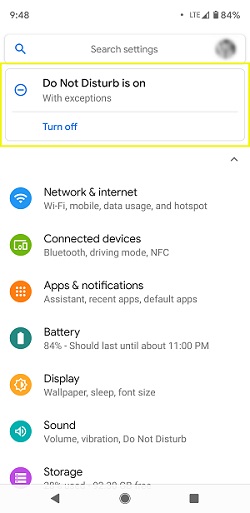
- Selectați Rețea și Internet.
- Accesați WiFi și apoi Preferințe WiFi.
- Selectați Avansat și accesați WiFi Direct.
- Verificați lista de dispozitive.
- Conectați-vă telefonul la aceeași rețea Wi-Fi ca și televizorul.
Iată ce trebuie să faci pentru a începe proiectarea:
- Accesați ecranul de pornire.
- Mergi la Setari.
- Selectați Dispozitive conectate.
- Accesați Preferințe de conexiune.
- Atinge butonul Cast.
- Selectați televizorul inteligent dorit sau alt dispozitiv.
Cum să vă configurați Chromecastul
Înainte de a proiecta ceva de pe Pixel 3A, Chromecastul trebuie să fie configurat corespunzător. Iată ce trebuie să faceți după ce conectați Chromecastul la televizor.
- Instalați sau faceți upgrade la cea mai recentă versiune a aplicației Google Home.
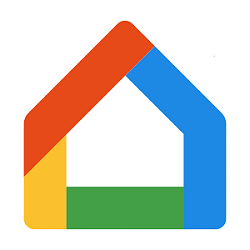
- Conectați-vă toate dispozitivele la aceeași rețea Wi-Fi.
- Ca alternativă, conectați un cablu Ethernet de rezervă la Chromecast Ultra.
- Lansați aplicația Google Home.
- Urmați instrucțiunile de pe ecran.
Dacă instrucțiunile nu apar automat, există o secvență pe care o puteți folosi pentru a afișa expertul de configurare Chromecast.
- Accesați colțul din stânga sus al ecranului principal al aplicației Google Home.
- Atingeți opțiunea Adăugați +.
- Selectați Configurați un dispozitiv.
- Selectați Configurați dispozitive noi.
- Selectați Chromecast în cazul în care nu pornește automat procesul de configurare.
- Urmați instrucțiunile rămase de pe ecran.
După ce Chromecastul este configurat, acesta ar trebui să apară pe lista de dispozitive compatibile de pe smartphone-ul Pixel 3A. Când doriți să începeți transmiterea în flux sau oglindirea ecranului, pur și simplu selectați Chromecast-ul ca dispozitiv de primire și sunteți gata.
Cum să proiectați rapid de pe telefonul smartphone Pixel
Dacă dețineți un Pixel 3A, puteți urma un traseu mult mai ușor atunci când doriți să vă reflectați ecranul pe televizor. Puteți adăuga funcția Cast în meniul de setări rapide.
- Din partea de sus a ecranului de pornire, glisați în jos de două ori.
- Atingeți butonul Editați din colțul din stânga jos.
- Trageți setarea pentru a o dezvălui în meniul Setări rapide.
După aceea, puteți pur și simplu să glisați în jos o dată din partea de sus a ecranului de pornire, iar caracteristica Cast va fi printre primele. Rețineți că acest lucru ar trebui să apară în meniul Setări rapide în mod implicit, dar nu este întotdeauna cazul.
Ce faci dacă vrei să nu mai difuzezi ecranul?
Acest lucru este foarte ușor de făcut.
- Glisați în jos pe ecran de la marginea de sus.
- Atingeți opțiunea Deconectare prezentată în notificarea Cast.
Google Pixel Screen Casting are o calitate foarte bună
Deși aveți nevoie de o piesă hardware suplimentară pentru a face lucrurile să se întâmple, calitatea difuzării de la smartphone la televizor este excelentă cu Google. Majoritatea utilizatorilor par mulțumiți, în ciuda faptului că vine cu costul suplimentar al achiziționării unui Chromecast.
Credeți că acest lucru este probabil să se schimbe în viitor sau Google va insista să facă dintre telefoanele Pixel și Chromecasturile necesare asocieri pentru utilizatorii care doresc să-și folosească telefoanele Pixel și televizoarele Android? Spuneți-ne ce părere aveți în secțiunea de comentarii de mai jos și dacă ați avut probleme cu conectarea la un Chromecast până acum.